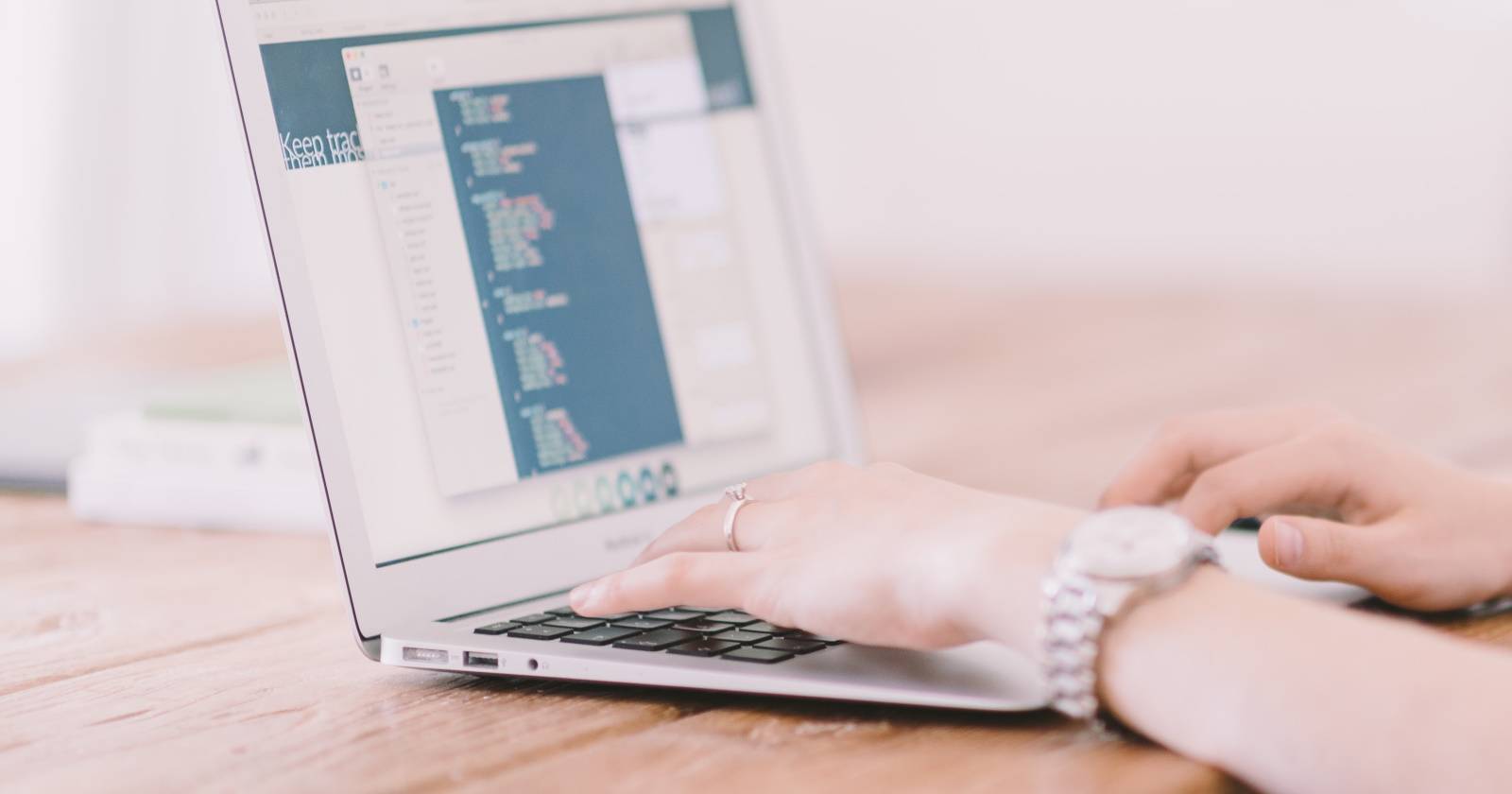pandas и DataFrame: быстрое руководство
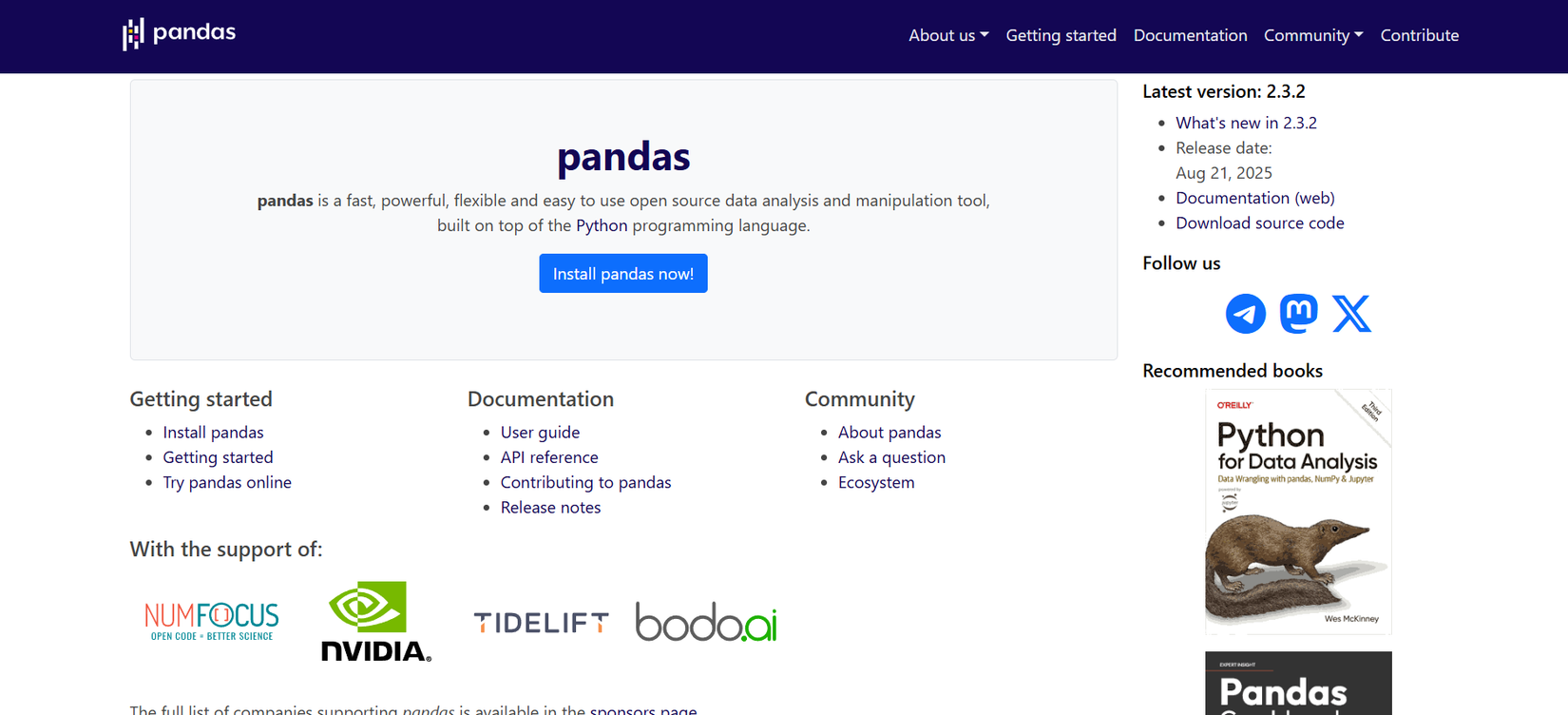
pandas — это основная библиотека Python для работы с табличными данными. DataFrame — её ключевая структура: таблица строк и колонок, похожая на электронную таблицу. В этой статье вы найдёте практические примеры создания, импорта, просмотра, преобразования и визуализации DataFrame, а также советы по выбору альтернатив, проверке качества данных и оптимизации.
Перейти к разделам
- Что такое pandas?
- Что такое DataFrame?
- Как создать DataFrame
- Импорт DataFrame из файлов
- Просмотр и изучение DataFrame
- Добавление и удаление колонок
- Операции над колонками
- Визуализация простых результатов
- Когда pandas не подходит
- Альтернативы
- Методология исследования данных
- Чеклисты для ролей
- Быстрый справочник и примеры кода
- Советы по производительности и совместимости
- Краткая глоссарий и факты
Что такое pandas?

pandas — это популярный модуль Python для анализа и обработки табличных данных. Он предоставляет удобные структуры (Series и DataFrame) и набор методов для импорта, очистки, агрегации и подготовки данных к анализу или визуализации. pandas привлекает специалистов по данным из-за простоты API и интеграции с NumPy, Matplotlib, Seaborn и другими библиотеками.
Краткое определение: DataFrame — двухмерная таблица с индексами строк и именованными колонками. Series — одномерный массив с индексом.
Установка через PyPI:
pip install pandasЛучше работать в Jupyter Notebook или в интерактивной сессии: это сохраняет историю вычислений и удобнее для экспериментов. IPython полезен в терминале, но ноутбуки дают заметки и визуализации рядом с кодом.
Что такое DataFrame?
DataFrame — основная структура данных в pandas. По структуре это таблица, похожая на лист электронной таблицы или таблицу в базе данных:
- строки — наблюдения (записи);
- колонки — признаки (атрибуты) с именами;
- колонки могут содержать числовые, строковые, булевы значения или временные метки.
DataFrame поддерживает индексирование по меткам и по позициям, объединение таблиц (join/merge), группировки (groupby), фильтрацию и применение функций (apply).
Как создать DataFrame
Простейший способ — создать DataFrame из словаря списков или массивов NumPy. Пример создания простого линейного набора данных для регрессии:
import numpy as np
x = np.linspace(-10, 10)
y = 2 * x + 5
import pandas as pd
df = pd.DataFrame({'x': x, 'y': y})Советы:
- Используйте короткий псевдоним
pdдля pandas иnpдля NumPy. - Для повторяемости задавайте seed для генераторов случайных чисел, если создаёте случайные наборы.
- Если столбцы имеют разную длину — предварительно приведите их к одной длине или используйте словари Series.
Импорт DataFrame из файлов
Чаще DataFrame создают из внешних источников: CSV, Excel, базы данных, API.
Чтение CSV:
df = pd.read_csv('/path/to/data.csv')Чтение Excel:
df = pd.read_excel('/path/to/spreadsheet.xls')Чтение из буфера обмена (удобно для небольших таблиц копирования из таблиц в GUI):
df = pd.read_clipboard()Чтение конкретного листа в Excel:
df = pd.read_excel('file.xlsx', sheet_name='Sheet1')Чтение из базы данных (пример с SQLAlchemy):
from sqlalchemy import create_engine
engine = create_engine('sqlite:///my.db')
df = pd.read_sql('SELECT * FROM table_name', engine)Поддерживаемые форматы включают CSV, Excel, JSON, HTML, SQL, Parquet, Feather. Для больших объёмов стоит рассматривать бинарные форматы (Parquet/Feather) — они быстрее и компактнее.
Просмотр и изучение DataFrame
Основные методы для быстрого знакомства с набором данных:
- df.head(n) — первые n строк (по умолчанию 5);
- df.tail(n) — последние n строк;
- df.shape — кортеж (число строк, число колонок);
- df.columns — список названий колонок;
- df.info() — информация о типах данных и заполненности;
- df.describe() — базовая статистика по числовым колонкам;
- df.dtypes — типы столбцов.
Примеры:
df.head()
df.tail(10)
print(df.shape)
print(df.columns)
df.info()
df.describe()Доступ к одной колонке:
df['Name']Если вывод обрезается, используйте:
pd.set_option('display.max_rows', None)Для точечной выборки значений:
df.loc[5, 'Age'] # по метке индекса
df.iloc[0:3, 1:3] # по позициямСрезы строк работают как в обычных списках:
df[1:3]Примеры с датасетом Titanic
Пример: загрузка и первичный осмотр датасета пассажиров Титаника (часто встречается в примерах и на Kaggle).
titanic = pd.read_csv('data/Titanic-Dataset.csv')
titanic.head()
titanic.columns
titanic.describe()Интерпретация describe():
- count — количество непустых значений;
- mean — среднее;
- std — стандартное отклонение;
- min, 25%, 50%, 75%, max — пятичисленная сводка (John Tukey).
Выбор одной колонки и её статистика:
titanic['Age'].describe()
titanic['Age'].mean()
titanic['Age'].median()Если нужно вывести весь столбец (например, длинный список имён):
titanic['Name'].to_string()Добавление и удаление колонок
Вы можете создавать новые колонки на основе существующих выражений.
Возведение столбца в квадрат:
df['x2'] = df['x'] ** 2Удаление колонки:
df = df.drop('x2', axis=1) # axis=1 — по колонкамИли удалить на месте:
df.drop('x2', axis=1, inplace=True)Создание колонки с условием:
df['is_positive'] = df['x'] > 0Преобразования с помощью apply, map, vectorized-подход:
df['log_y'] = np.log(df['y'])
df['category'] = df['value'].map({0: 'zero', 1: 'one'})Совет: избегайте циклов по строкам. Используйте векторные операции и встроенные методы — это быстрее.
Операции над колонками
Арифметика и статистика по столбцам просты:
df['sum_xy'] = df['x'] + df['y']
subset = titanic[['Name', 'Age']]Фильтрация (Boolean selection):
adults = titanic[titanic['Age'] > 30]Это эквивалент SQL-запросу:
SELECT * FROM titanic WHERE Age > 30Локальный выбор по меткам:
titanic.loc[titanic['Age'] > 30]Группировка и агрегации:
embarked_counts = titanic['Embarked'].value_counts()
embarked_counts = embarked_counts.rename({'S': 'Southampton', 'C': 'Cherbourg', 'Q': 'Queenstown'})
embarked_counts.plot(kind='bar')Параметры plot возвращают matplotlib-объект, который можно настраивать дальше.
Визуализация простых результатов
pandas интегрирован с Matplotlib и Seaborn. Для быстрых графиков используйте методы .plot().
Пример столбчатой диаграммы точек посадки пассажиров:
embarked = titanic['Embarked'].value_counts()
embarked = embarked.rename({'S': 'Southampton', 'C': 'Cherbourg', 'Q': 'Queenstown'})
embarked.plot(kind='bar')Для более продвинутых графиков подключите Seaborn:
import seaborn as sns
sns.histplot(titanic['Age'].dropna(), bins=30)Когда pandas не подходит — примеры и ограничения
pandas очень удобен, но не всегда отвечает требованиям:
- Очень большие наборы данных (десятки гигабайт и больше) не поместятся в память; pandas работает в памяти и может упираться в RAM.
- Параллельная обработка на нескольких ядрах ограничена GIL и архитектурой; для тяжёлых параллельных задач стоит выбирать другие инструменты.
- Некоторые операции чтения/записи в форматах скин-процессинга (streaming) неудобны.
Контрпримеры:
- Если у вас потоковые данные или данные превышают RAM, использование pandas на локальной машине приведёт к OOM.
- Для операций в режиме реального времени с миллионами событий в секунду нужен стриминговый подход.
Альтернативы и когда выбирать каждую
- Dask — API, совместимый с pandas, поддерживает распределённую обработку и ленивое выполнение. Подходит, если вы хотите переносимость кода pandas на кластеры.
- Polars — современная библиотека на Rust. Быстрее и экономнее по памяти в ряде сценариев. API частично отличается, но есть обёртки.
- Vaex — ориентирован на большие наборы данных, ленивые преобразования и визуализацию без загрузки в RAM.
- Базы данных SQL (Postgres, DuckDB) — удобны для аналитики на диске и для объединения больших таблиц.
Короткая рекомендация:
- До 2–5 ГБ данных на рабочей станции — pandas обычно подходит.
- От 5–50+ ГБ — рассмотрите Dask, Polars или аналитические движки (DuckDB/SQLite) и форматы Parquet.
- Для потоковой обработки — Kafka + stream processing.
Методология исследования данных (мини-метод)
- Понять задачу и исходные форматы.
- Загрузить небольшую выборку и посмотреть на
df.head()иdf.info(). - Оценить пропуски и типы данных (
df.isna().sum(),df.dtypes). - Привести типы к подходящим (to_datetime, astype).
- Удалить/заполнить пропуски и аномальные значения.
- Создать вспомогательные признаки (feature engineering).
- Провести агрегаты и визуализации для проверки гипотез.
- Сохранить итог в подходящем формате (Parquet/CSV/SQL).
Чеклисты для ролей
Аналитик:
- Загрузил данные, посмотрел на
df.info(). - Проверил пропуски и распределения.
- Составил краткий отчёт с графиками.
Инженер данных:
- Автоматизировал загрузку и валидацию.
- Настроил хранение в Parquet и версионирование.
- Обеспечил тесты качества данных.
Data Scientist:
- Подготовил обучающую выборку.
- Сделал feature engineering и трансформации.
- Обеспечил воспроизводимость (seed, ноутбук, скрипты).
Быстрый справочник и приёмы (cheat sheet)
Основные операции:
df.columns # список колонок
df.shape # (n_rows, n_cols)
df.head(10)
df.info()
df.describe()
# Фильтрация
adults = df[df['Age'] > 30]
# Группировка
sales_by_month = df.groupby('month')['amount'].sum()
# Объединение таблиц
merged = pd.merge(left, right, on='id', how='inner')
# Сохранение
df.to_parquet('out.parquet')Советы по отладке:
- Используйте
df.sample(n=5)чтобы посмотреть случайные строки. df.value_counts()для частотных распределений категорий.df.drop_duplicates()для удаления дубликатов.
Советы по производительности и оптимизации
- Уменьшите память, приведя типы:
astype('category')для категорий, точные типы для целых чисел. - Читайте только нужные колонки
pd.read_csv(usecols=['a','b']). - Для больших наборов используйте Parquet/Feather — бинарные форматы работают быстрее.
- Применяйте векторные операции вместо
.apply()с Python-функциями. - Рассмотрите chunked reading (
chunksize=) для построчной обработки больших CSV. - Для многопоточной или распределённой обработки рассматривайте Dask/Polars.
Совместимость и миграция
- Файлы CSV совместимы почти везде, но могут быть медленными и терять метаданные типов.
- Parquet сохраняет схемы и эффективен для аналитики; хорошо подходит для передачи между системами.
- При миграции на Polars или Dask проверяйте корректность типов и поведения
groupby. - pandas API эволюционирует — проверяйте релиз-ноты при обновлении (особенно для
pd.concat,mergeиgroupby).
Конфиденциальность и безопасность данных
- При работе с персональными данными соблюдайте локальные правила и GDPR: минимизируйте хранение персональных сведений, анонимизируйте или псевдонимизируйте данные.
- Не коммитьте личные или секретные данные в публичные репозитории.
- Шифруйте резервные копии баз данных и файлов.
Краткая галерея часто встречающихся ошибок
- Ошибка
MemoryErrorпри чтении большого CSV — использоватьchunksizeили Parquet. - Неправильное сравнение строк с NaN — NaN != NaN, используйте
pd.isna(). - Ошибка при конкатенации с разными типами столбцов — приведите к общему типу.
Факт-бокс: что важно помнить
- DataFrame — двумерная таблица (строки × колонки).
- pandas хранит данные в памяти; ограничение — объём RAM.
- Parquet и Feather — рекомендуемые форматы для больших наборов.
- Dask и Polars — основные альтернативы для масштабирования.
Короткий глоссарий (1 строка на термин)
- Series — одномерный массив с индексом в pandas.
- DataFrame — двумерная таблица с индексом строк и именованными колонками.
- index — метки строк в DataFrame.
- groupby — операция группировки и агрегации.
- parquet — колонно-ориентированный бинарный формат для аналитики.
Decision tree для выбора инструмента
flowchart TD
A[Набор данных] --> B{Размер данных}
B -->|Меньше RAM| C[pandas]
B -->|Больше RAM| D{Понадобится ли распределение}
D -->|Нет| E[Polars / DuckDB]
D -->|Да| F[Dask / Spark]
C --> G[Использовать Parquet для хранения]
E --> G
F --> GШаблон рабочего процесса (SOP) для исследования набора данных
- Скопировать исходный файл в безопасное место и версионировать.
- Загрузить небольшой сэмпл (1–10%) и выполнить
df.info()иdf.describe(). - Проверить пропуски, типы и дубликаты.
- Записать план трансформаций (обрезать колонки, заполнение пропусков).
- Реализовать трансформации в ноутбуке/скрипте и сохранить результирующие данные в Parquet.
- Провести визуализации и документировать наблюдения.
- Подготовить итоговый набор для моделирования или отчёта.
Примеры кода и приёмы (полезные сниппеты)
Фильтрация и вывод нескольких колонок:
titanic[['Name','Age']][titanic['Age'] > 30]Удаление колонок на месте:
df.drop(['col1', 'col2'], axis=1, inplace=True)Сохранение итогового датафрейма:
df.to_parquet('cleaned_data.parquet')Чтение частями:
for chunk in pd.read_csv('big.csv', chunksize=100000):
process(chunk)Итог и рекомендации
pandas остаётся универсальным инструментом для интерактивного исследования данных и подготовки входа для моделей и визуализаций. Он удобен для среднего объёма данных и прост в изучении. Для больших объёмов и требований к параллельности рассмотрите Dask, Polars или базы данных (DuckDB, Postgres). Всегда проверяйте типы данных, пропуски и конфиденциальность перед публикацией или совместным использованием результатов.
Важно
- Сохраняйте промежуточные результаты в надежном формате (Parquet).
- Документируйте шаги очистки и трансформации.
Надеюсь, это руководство поможет вам быстро начать работу с pandas и эффективно исследовать ваши наборы данных.

Похожие материалы
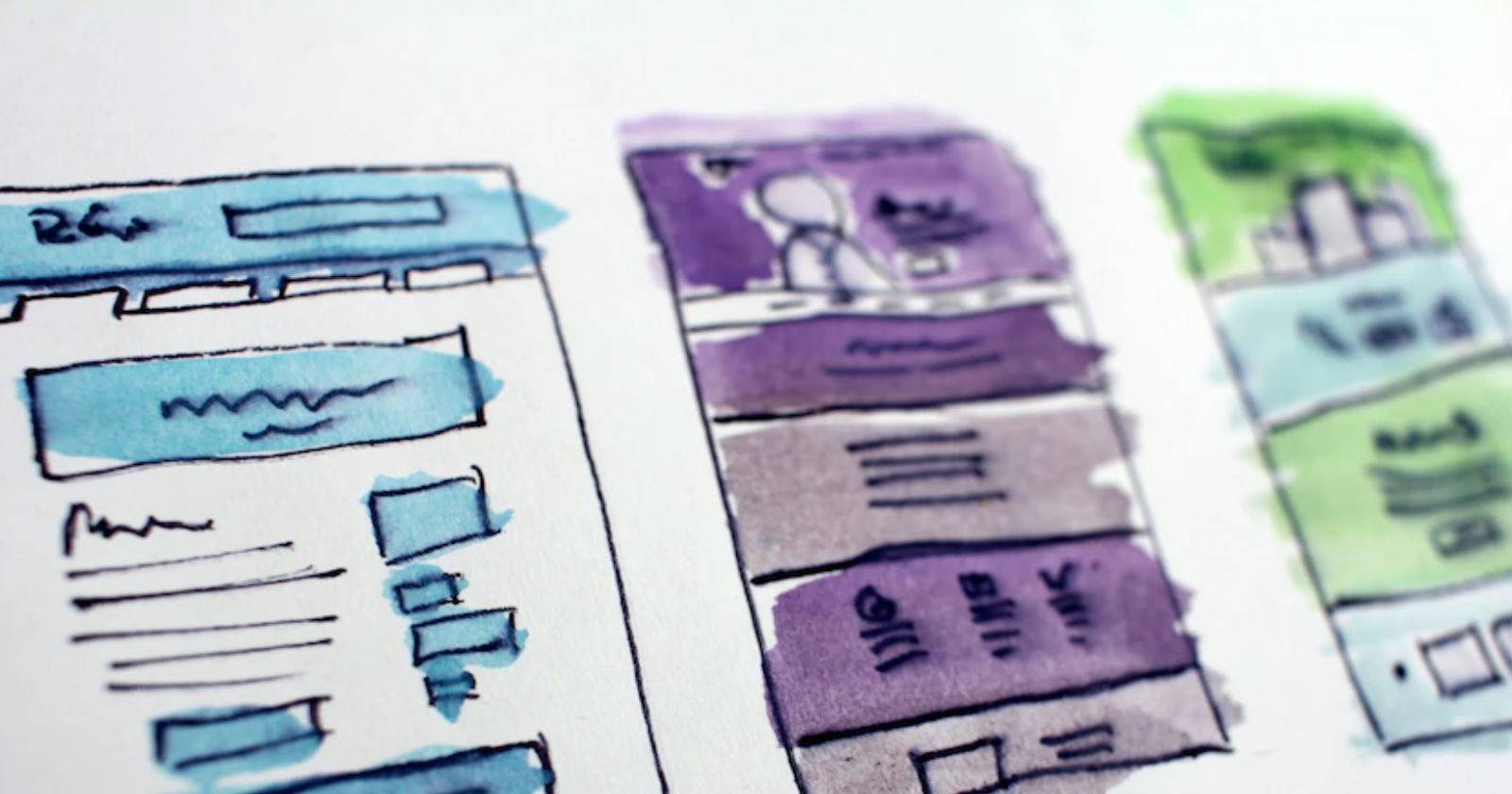
Скелетные экраны в Next.js — реализация и советы
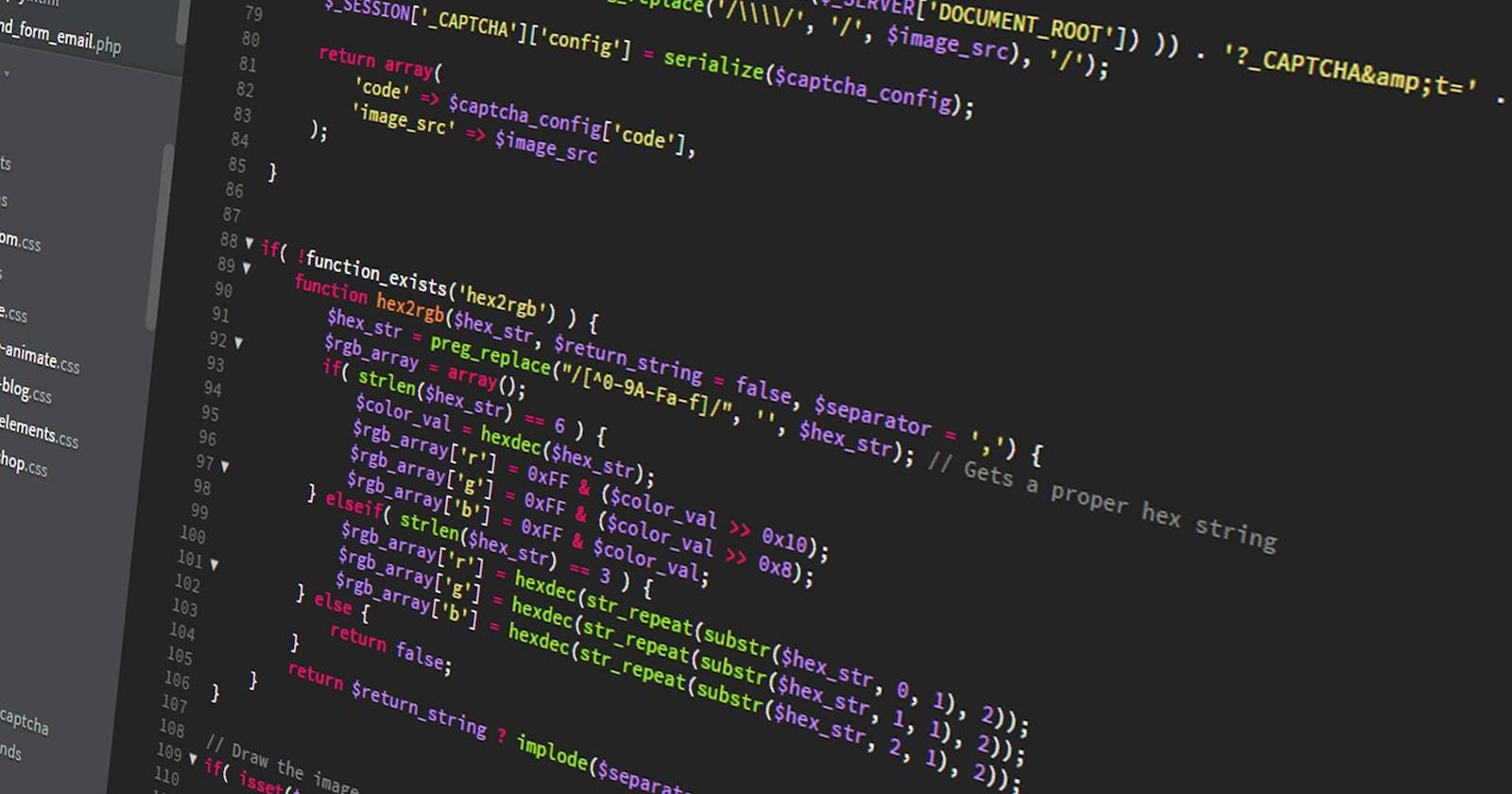
Регулярные выражения: проверка данных пользователей
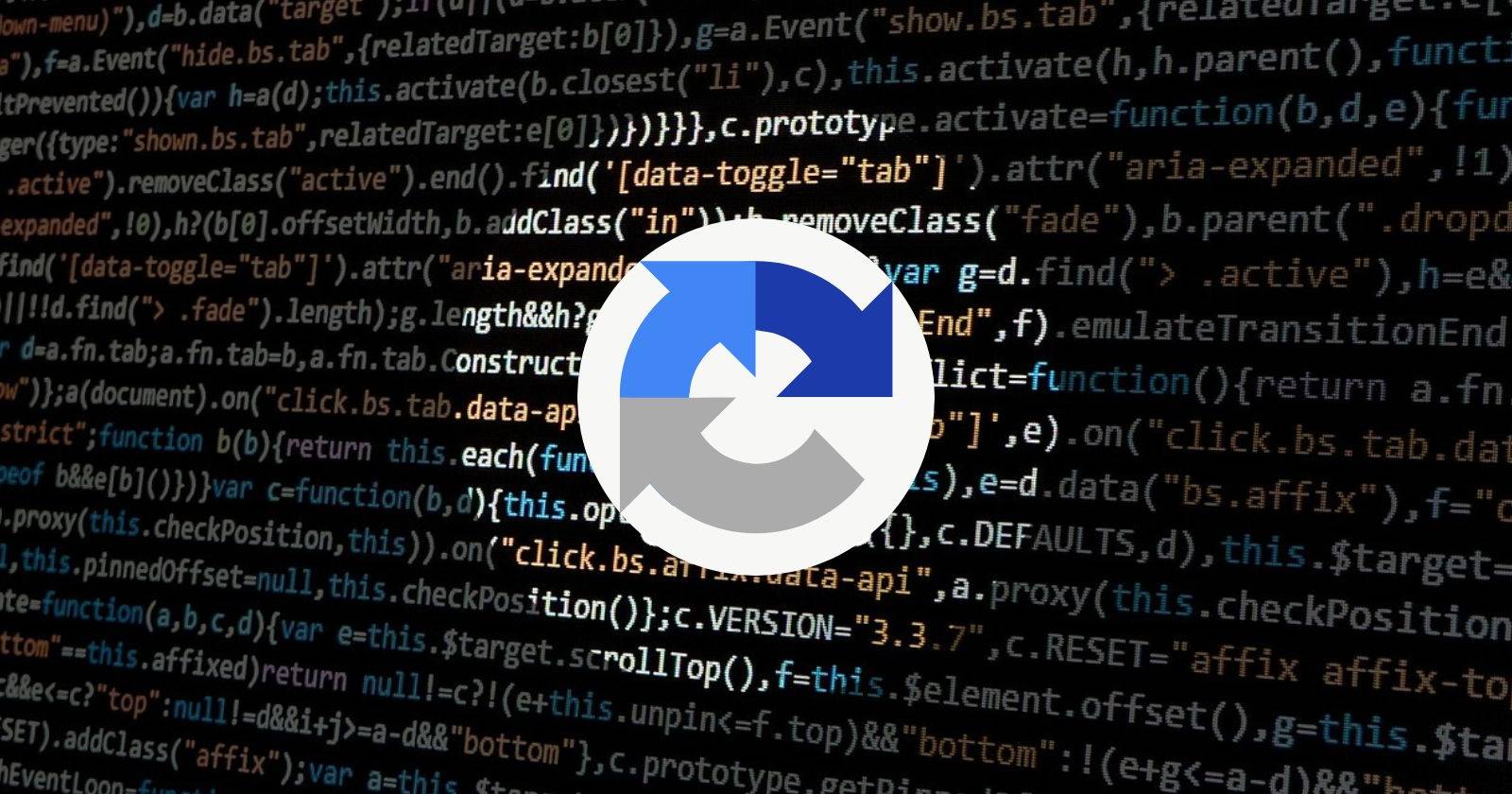
Что такое CAPTCHA и как её создать на Python

Скачать Windows 11 ISO без ключа — инструкция

Отключить и удалить Microsoft Teams в Windows 11